Dzisiaj rozpocznę serię artykułów na temat „Nauka Androida”. Artykuły zostaną zaprojektowane dla początkujących użytkowników, dla których Android jest wciąż cudem. Dlatego proszę zaawansowanych guru, aby nie byli ironiczni w komentarzach, a raczej podzielili się moim doświadczeniem. A początkujący użytkownicy będą prosić o wypisanie się z komentarzy, czy potrzebujesz artykułów tego typu na stronie.

Zacznijmy więc. Dzisiaj, jak już zrozumiałeś, będzie dotyczyć klawiatury w Androidzie. Niektórzy użytkownicy bardzo szybko przestają używać klawiatury, zwłaszcza, że na rynku można znaleźć klawiaturę do niemal każdego smaku. Pobraliśmy więc klawiaturę, zainstalowaliśmy ją na telefonie lub tablecie, ale następnym razem, gdy wprowadzimy tekst, ponownie zobaczymy starą klawiaturę.
Co robić To bardzo proste. Aby rozpocząć, przejdź do menu ustawień i znajdź tam pozycję „Język i klawiatura”. Po otwarciu możemy zobaczyć listę klawiatur zainstalowanych w naszym urządzeniu. Tak, może być ich kilka - dwa, trzy i więcej. Upewnij się, że wybrane klawiatury są wybrane. Jeśli nie, zaznacz je. W razie potrzeby przejdź do ustawień naszej nowej klawiatury i ustaw wymagane parametry.
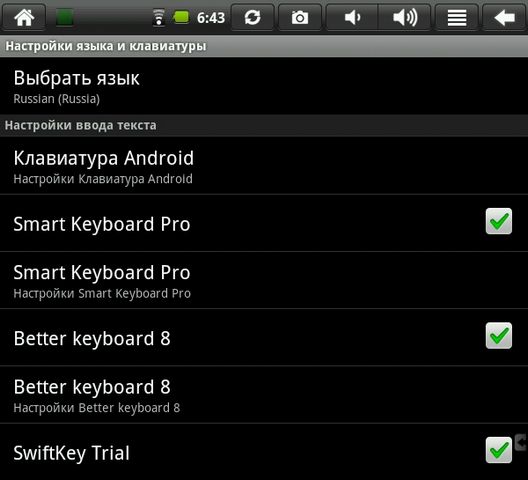
Teraz musimy przełączyć się na potrzebną klawiaturę. To jest bardzo proste. W polu wprowadzania tekstu (pasek adresu przeglądarki lub tekst wiadomości e-mail) kliknij ekran i przytrzymaj palec (tzw. „Długie puknięcie”). Na ekranie pojawi się wyskakujące menu. Wybieramy w nim „Metodę wprowadzania”, a następnie na liście pojawi się niezbędna klawiatura.
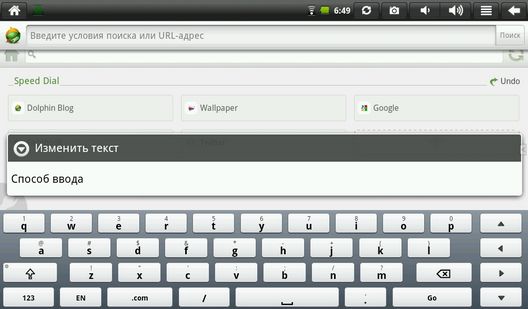
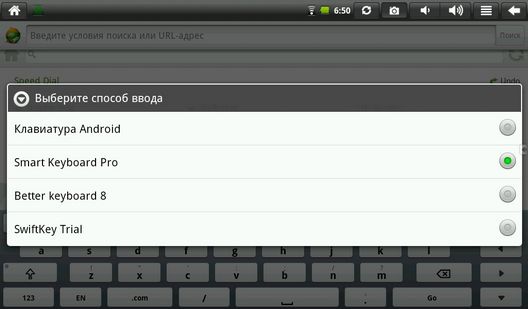
Wszystko W przyszłości cały tekst zostanie wprowadzony za pomocą nowej klawiatury.
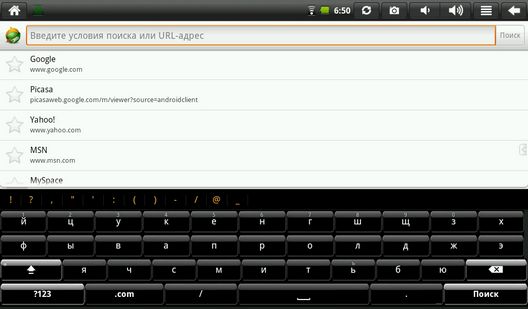
To dość proste, prawda? Rozważmy teraz następującą sytuację: podłączono zewnętrzną klawiaturę USB i zaczęła ona pracować z tabletem, ale radość była krótka - nie można przełączyć się na inny język niż język domyślny.
O co chodzi? Ponownie wszystko jest proste. Są tutaj dwie opcje.
Po pierwsze, klawiatura Android lub inna zainstalowana klawiatura ekranowa nie obsługuje pracy z zewnętrznymi klawiaturami. Dlatego musisz zainstalować klawiaturę, która obsługuje pracę z klawiaturą sprzętową. Na przykład Smart KeyboardPro lub rosyjska klawiatura, którą można pobrać z Marketu.
Po drugie - w ustawieniach klawiatury ekranowej wystarczy znaleźć i włączyć możliwość pracy z klawiaturą sprzętową. Można tam również znaleźć kombinację klawiszy, która przełącza języki wprowadzania. Na przykład dla Smart KeyboardPro - to Shift + spacja.
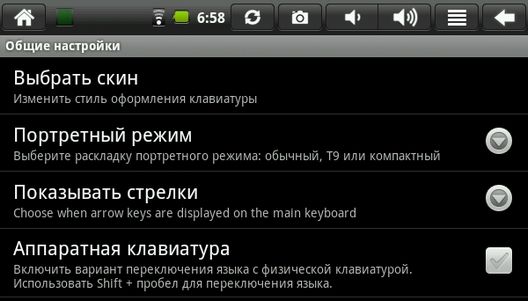
To wszystko, teraz możesz cieszyć się pracą na „prawdziwej” zewnętrznej klawiaturze.
To dość proste, prawda?O co chodzi?













